win10readyboost怎么开启 Win10系统ReadyBoost功能无法启动怎么解决
更新时间:2024-04-25 17:37:46作者:jiang
Win10系统ReadyBoost功能是一项优化系统性能的功能,可以通过使用闲置的闪存设备来加速系统运行,但有时候在尝试开启ReadyBoost功能时,可能会遇到无法启动的问题。针对这种情况,我们可以通过一些简单的方法来解决,让系统能够正常使用ReadyBoost功能,提升系统运行速度。
Win10系统无法启动readyboost功能的解决方法:
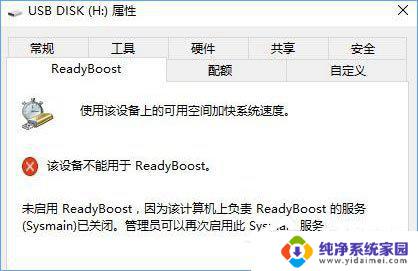
1、首先,按Win+R组合快捷键,在打开运行,在框中输入services.msc点击确定打开服务;如图所示:
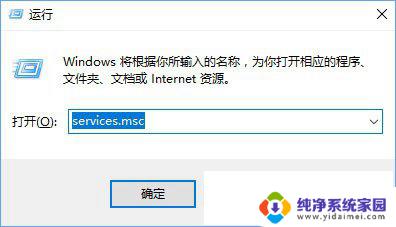
2、然后,在打开服务后却找不到sysmain 的服务,找到了superfetch服务,它的描述是维护和提高一段时间内的系统性能,当时它是被禁用的状态吗;如图所示:
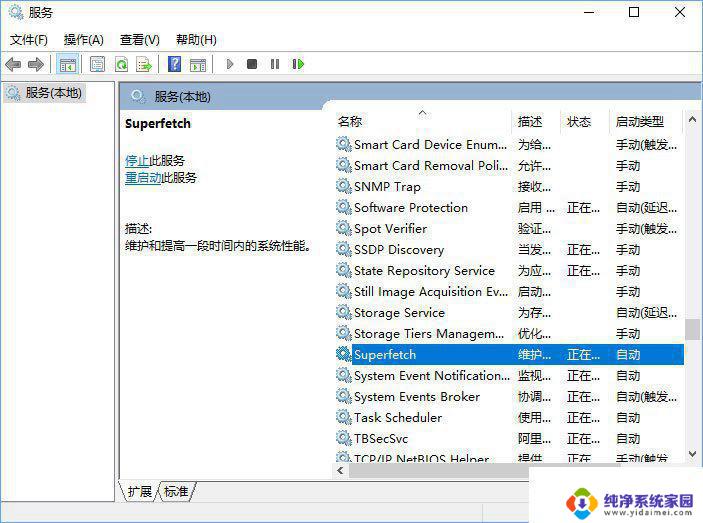
3、在将superfetch服务的启动类型修改为自动,在点击应用。点击启动;如图所示:
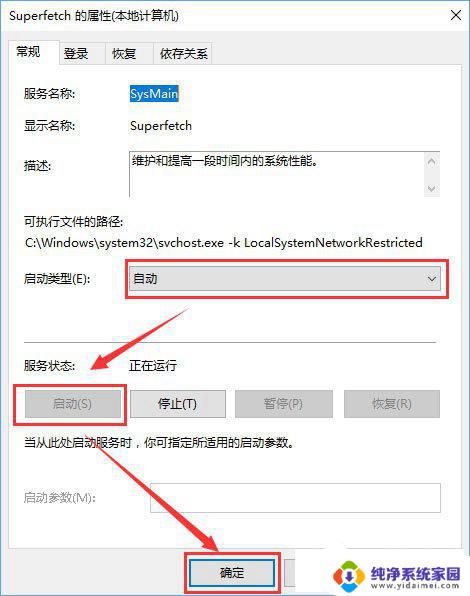
4、启动之后,在我的U盘里右键单击。最后在弹出的对话框里点击属性,点击ReadyBoost即可进行设置了。
以上就是win10readyboost如何开启的全部内容,如果还有不清楚的用户可以参考以上步骤进行操作,希望能对大家有所帮助。
win10readyboost怎么开启 Win10系统ReadyBoost功能无法启动怎么解决相关教程
- 无法启用系统保护 win10 Win10保护系统功能无法启用怎么办
- win10怎么打开快速启动 如何关闭Win10系统的启用快速启动功能
- win10系统不能发现wifi Win10系统网络发现无法启用怎么解决
- win10怎么开启实时保护 win10系统实时保护功能怎么开启
- win10我们无法开启移动热点 win10无法开启移动热点解决方法
- win10反复重启无法进入系统 win10系统无法进入怎么解决
- onedrive取消开机启动 OneDrive在Win10系统中如何关闭开机自启动功能
- 自启动功能怎么打开 win10开机启动项设置方法
- 电脑无法开wifi热点 无法开启win10系统的wifi分享功能
- win10系统怎么更改开机启动项 win10开机启动项设置方法
- 怎么查询电脑的dns地址 Win10如何查看本机的DNS地址
- 电脑怎么更改文件存储位置 win10默认文件存储位置如何更改
- win10恢复保留个人文件是什么文件 Win10重置此电脑会删除其他盘的数据吗
- win10怎么设置两个用户 Win10 如何添加多个本地账户
- 显示器尺寸在哪里看 win10显示器尺寸查看方法
- 打开卸载的软件 如何打开win10程序和功能窗口